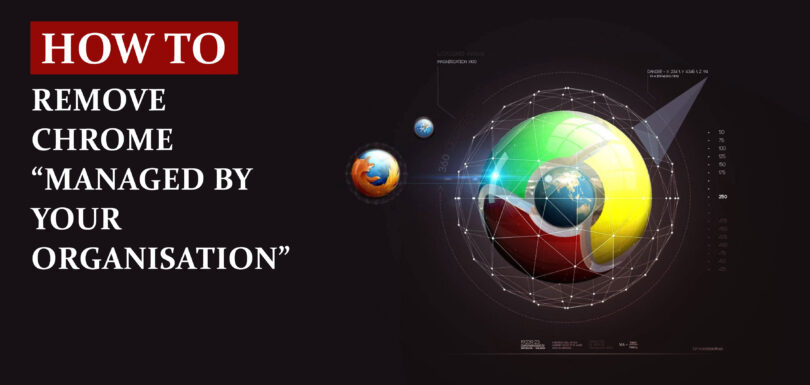Cos’è “Gestito dalla tua organizzazione”?
La funzione di Google Chrome nota come “Gestito dalla tua organizzazione” concede agli amministratori la capacità di gestire attivamente i browser degli utenti all’interno della loro azienda tramite l’implementazione di varie politiche.
In genere, questa funzione è accessibile sui browser Chrome che sono sotto il controllo di un’organizzazione o di un gruppo specifico. Tuttavia, è importante notare che gli utenti che non hanno i loro browser gestiti da un’organizzazione potrebbero comunque incontrare questa funzionalità.
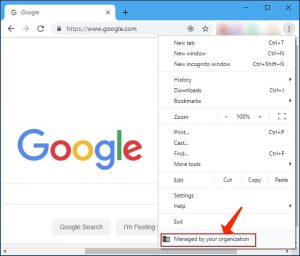
Gestito dalla Tua Organizzazione
In alcune situazioni, “Gestito dalla tua organizzazione” appare nelle impostazioni del tuo browser a causa dell’installazione di un programma potenzialmente indesiderato (PUA), come un dirottatore del browser o un software dannoso.
Panoramica della funzione “Gestito dalla tua organizzazione”
La funzione di gestione delle politiche “Gestito dalla tua organizzazione” consente agli amministratori di aggiungere attivamente estensioni ai loro browser, impedire l’accesso a diverse pagine web, impostare l’indirizzo della homepage, rimuovere la funzione di stampa e bloccare l’accesso ad altre pagine. Inoltre, consente agli amministratori di gestire attivamente il funzionamento dei browser in vari modi. Tuttavia, è importante notare che queste politiche possono essere controllate anche da dirottatori del browser o software dannosi che gli utenti installano accidentalmente sui loro browser.
Se noti la presenza dell’ingresso “Gestito dalla tua organizzazione” nel menu principale di Chrome a causa dell’installazione di un’applicazione indesiderata, è fondamentale rimuoverla immediatamente. Queste applicazioni indesiderate potrebbero promuovere motori di ricerca falsi manipolando le impostazioni del browser e potrebbero anche raccogliere dati.
I dirottatori del browser modificano attivamente le impostazioni come gli URL predefiniti per il motore di ricerca, la homepage e la nuova scheda. Assegnano queste impostazioni a un URL falso del motore di ricerca, costringendo così gli utenti a visitare questo indirizzo ogni volta che aprono un nuovo browser o una nuova scheda o inseriscono termini di ricerca nella casella degli URL.
Inoltre, i dirottatori del browser spesso raccolgono dati sui modelli di navigazione degli utenti, inclusi informazioni come posizioni, indirizzi IP, ricerche effettuate, URL dei siti visitati e altro ancora. In alcuni casi, queste applicazioni potrebbero persino raccogliere informazioni personali degli utenti.
I dati raccolti vengono poi commercializzati a società di terze parti, sviluppatori di applicazioni potenzialmente indesiderate, che li utilizzano per guadagno finanziario. Queste azioni possono portare a preoccupazioni sulla sicurezza e sulla privacy della navigazione, nonché al furto di identità. Di seguito troverai istruzioni su come disabilitare questa funzione e rimuovere la funzione “Gestito dalla tua organizzazione” o le politiche indesiderate da Google.
Che software è stato installato dalla tua organizzazione sul mio PC?
Molti utenti scaricano e installano involontariamente adware e altre applicazioni potenzialmente indesiderate (PUA) quando incontrano annunci intrusivi o quando queste applicazioni sono raggruppate con altri software, tipicamente programmi gratuiti. Questo metodo di distribuzione, noto come “raggruppamento”, è utilizzato dagli sviluppatori per ingannare gli utenti in modo che scarichino o installino app indesiderate insieme ai programmi desiderati.
Nella maggior parte dei casi, le offerte per scaricare e installare app potenzialmente indesiderate (PUA) non sono immediatamente visibili nelle opzioni “Personalizzata,” “Avanzate” e altre opzioni di configurazione. Le informazioni relative a queste app aggiuntive non vengono adeguatamente divulgate.
Gli utenti che non controllano e modificano le impostazioni sopra citate prima di scaricare e installare software finiscono spesso per installare involontariamente software dannoso.
Per prevenire l’installazione di applicazioni potenzialmente indesiderate:
È fondamentale scaricare tutto il software esclusivamente da siti web ufficiali o tramite collegamenti diretti. Evita di utilizzare reti Peer-to-Peer (client torrent, eMule), siti non ufficiali, installer di terze parti, downloader e software simili per scaricare o installare programmi.
Inoltre, è importante esaminare attentamente le impostazioni “Avanzate,” “Personalizzate” e altre impostazioni nelle configurazioni di download/installazione e rifiutare offerte per scaricare o installare app indesiderate incluse aggiuntivamente. Fai attenzione quando incontri annunci su siti web sospetti, poiché potrebbero indirizzarti a siti web non affidabili o indurti a scaricare o installare software pericolosi e non necessari.
Ti consiglio vivamente di rimuovere tutte le estensioni, i plugin o i componenti aggiuntivi sospetti o indesiderati che hai installato nel tuo browser. Inoltre, disinstalla qualsiasi software associato a questo tipo di problema dal tuo sistema operativo. Se il tuo sistema è infettato dalla funzione “Gestito dalla tua organizzazione,” ti consigliamo di eseguire una scansione utilizzando Gridinsoft Anti-Malware per Windows, che puoi trovare su https://gridinsoft.com/antimalware, per rimuovere efficacemente il dirottatore del browser.
Cosa significa la gestione in Chrome?
La gestione implica un componente che consente agli amministratori di essere responsabili dei parametri del browser Chrome. Nel caso in cui tu stia lavorando su un Chromebook o semplicemente tramite il browser Chrome su un PC in ufficio, il tuo datore di lavoro può assegnare una vasta gamma di politiche che controllano il funzionamento di Chrome.
Ad esempio, un’azienda può utilizzare le politiche per definire una homepage che non puoi modificare, controllare il tuo permesso di stampare documenti o persino bloccare determinate pagine web. Su un Chromebook, le politiche possono essere responsabili di tutto, come il ritardo di blocco dello schermo o quali dispositivi USB specifici possono essere accessi tramite applicazioni web. Le aziende possono anche forzare l’installazione di estensioni del browser Chrome tramite la politica.
Chrome non è l’unico programma che può essere gestito in questo modo. Ad esempio, gli amministratori possono gestire Windows stesso utilizzando la politica di gruppo e persino gli iPhone tramite utilità di gestione dei dispositivi mobili (MDM).
Cosa succede se non ho un’organizzazione?
Ci sono momenti in cui potresti imbatterti in questo avviso anche quando Chrome non è gestito da un’organizzazione. Questo è dovuto a un cambiamento in Chrome 111. Se un programma sul tuo dispositivo ha impostato delle politiche aziendali che influenzano il funzionamento di Chrome, incontrerai questo avviso, anche se non è completamente gestito da un’organizzazione.
Questo avviso potrebbe essere originato da un programma legittimo. A partire dal 3 aprile 2019, sembra che molti clienti stiano incontrando l’avviso a causa dell’applicazione specifica sui loro dispositivi. Naturalmente, è anche possibile che il malware sul tuo computer stia modificando i parametri del browser Chrome. Tuttavia, sii paziente perché Google ti sta mostrando questo avviso affinché tu sia consapevole che sta accadendo qualcosa e possa indagare sul caso.
Come verificare se Chrome è gestito
Puoi verificare se Chrome è gestito in diverse aree. Se apri semplicemente il menu di Chrome, incontrerai un messaggio “Chrome è gestito dalla tua organizzazione” in fondo al menu, accanto all’opzione “Esci”, nel caso in cui sia gestito.
Questo avviso appare anche nella pagina delle informazioni di Chrome, a cui puoi accedere tramite Menu > Aiuto > Informazioni su Google Chrome. Incontrerai un avviso “Il tuo browser è gestito dalla tua organizzazione” nel caso in cui lo sia.
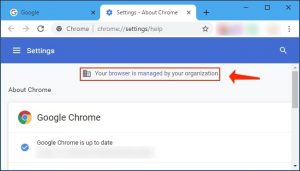
Il tuo browser è gestito dalla tua organizzazione
Puoi ottenere ulteriori informazioni su chrome://management — basta inserire quell’indirizzo nella barra degli indirizzi di Chrome.
Ulteriori informazioni utili da considerare: Eliminare “Sito ingannevole in arrivo” in Chrome e Firefox.
Se questa pagina indica che Chrome non è gestito da un amministratore in questa pagina, anche se Chrome indica che è gestito altrove nell’interfaccia utente di Chrome, significa che hai software che controllano uno o più dei parametri di Chrome tramite la politica.
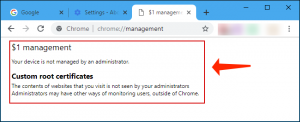
Come verificare quali impostazioni sono gestite
Per verificare quali politiche sono gestite nel tuo browser Chrome, vai alla pagina chrome://policy — basta inserire o copiare e incollare quell’indirizzo nella barra degli indirizzi di Chrome.
Ti verranno mostrate sia le politiche definite dal software sul tuo PC che le politiche definite dalla tua organizzazione. Puoi espandere il nome di ciascuna politica per verificare i dati tecnici ad essa correlati sulla pagina di Google. Se incontri l’avviso “Nessuna politica impostata” qui, significa che nessuna politica sta gestendo Chrome sul tuo computer.
Come si vede dall’immagine qui sotto, possiamo essere certi che la politica “ExtensionInstallSources” è definita. Tuttavia, senza alcun valore di politica visibile, ciò dovrebbe significare che non sta facendo nulla. Pertanto, è piuttosto insolito che sia qui. Molto probabilmente, non dovremmo preoccuparcene, ma l’avviso è piuttosto distante.
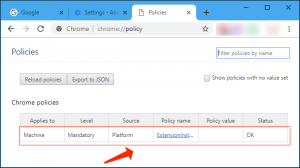
ExtensionInstallSources
I “tecnici esperti” nella community di supporto di Chrome spesso consigliano di utilizzare un “Rimuovi Politica di Chrome” per eliminare queste politiche, tuttavia, non siamo nella posizione di consigliare il download ed l’esecuzione di file sconosciuti tramite account casuali di Google Drive. Inoltre, alcuni clienti di Chrome hanno riferito che ciò non ha realmente aiutato a risolvere i loro problemi.
User Review
( votes)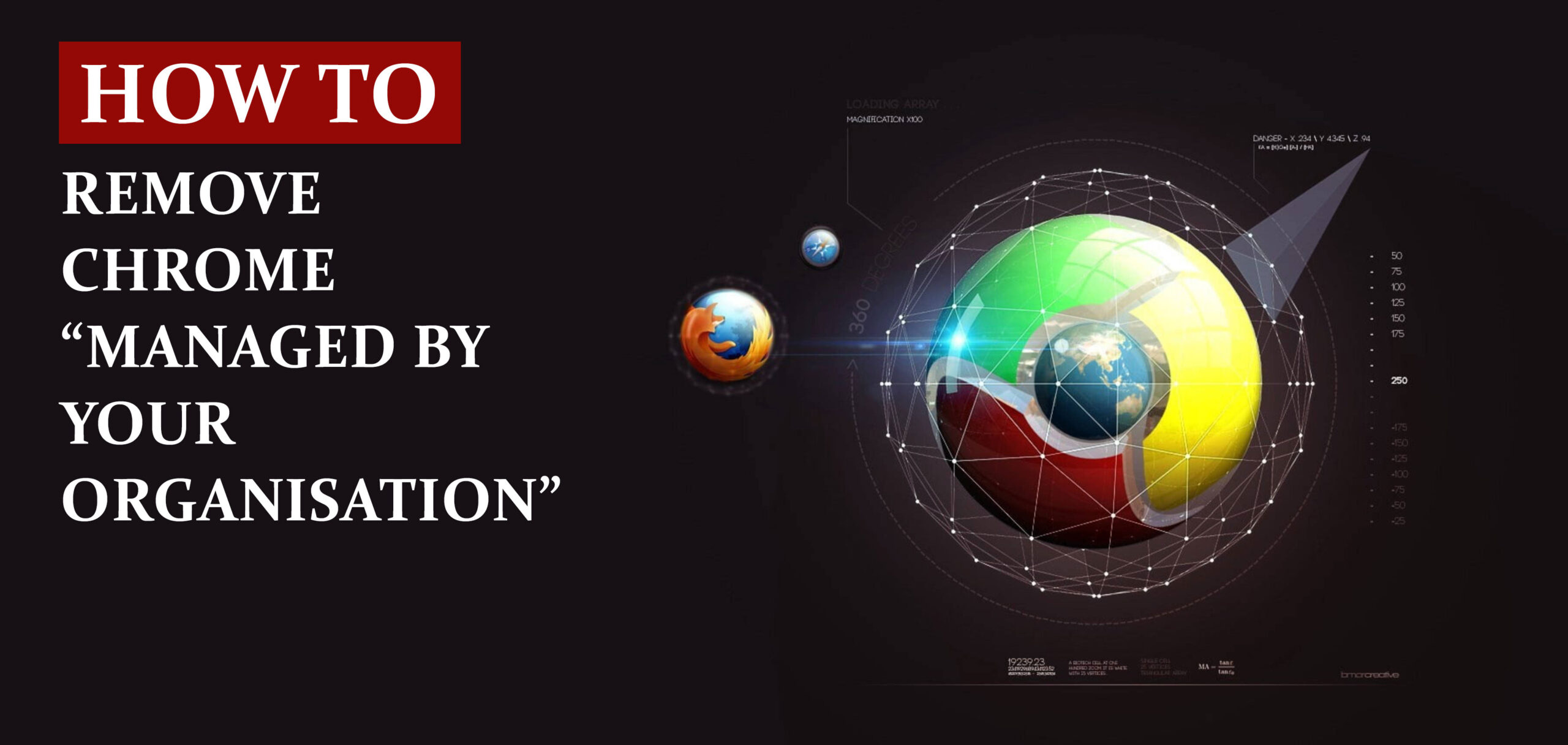

![]() Inglese
Inglese ![]() Tedesco
Tedesco ![]() Giapponese
Giapponese ![]() Spagnolo
Spagnolo ![]() Portoghese, Brasile
Portoghese, Brasile ![]() Francese
Francese ![]() Turco
Turco ![]() Cinese tradizionale
Cinese tradizionale ![]() Coreano
Coreano ![]() Indonesiano
Indonesiano ![]() Hindi
Hindi